何需KODI?简单几步,使用流媒体服务(DLNA)直接在SONY电视上播放本地局域网内高清视频资源 |
您所在的位置:网站首页 › kodi手机投屏到电脑 › 何需KODI?简单几步,使用流媒体服务(DLNA)直接在SONY电视上播放本地局域网内高清视频资源 |
何需KODI?简单几步,使用流媒体服务(DLNA)直接在SONY电视上播放本地局域网内高清视频资源
|
何需KODI?简单几步,使用流媒体服务(DLNA)直接在SONY电视上播放本地局域网内高清视频资源
匿名用户
2022-02-26 13:44:41
31点赞
333收藏
30评论
购买理由 春节前决定升级一下家里的电视机,经过多方考虑,最终选择了SONY KD-65X80J,80j是大法2021年新款的最低端型号,当然,现在大法已经不做低端,80J应该算中端。这台电视虽然价格稍高一些,账面参数也比较寒酸,高刷、分区背光一律欠奉,但胜在色彩讨喜,亮度不错,以及开关机无广告,也算值回票价。  索尼(SONY)KD-65X80J65英寸液晶电视4K超高清HDRAI智能安卓10杜比视界/全景声京东小家智能生态5699元京东去购买 索尼(SONY)KD-65X80J65英寸液晶电视4K超高清HDRAI智能安卓10杜比视界/全景声京东小家智能生态5699元京东去购买现在稍微有点遗憾的是也许该买75寸的,电视真的是买大不买小,价格也没差多少。  索尼(SONY)KD-75X80J75英寸液晶电视4K超高清HDRAI智能安卓10杜比视界/全景声京东小家智能生态6799元京东去购买使用感受 索尼(SONY)KD-75X80J75英寸液晶电视4K超高清HDRAI智能安卓10杜比视界/全景声京东小家智能生态6799元京东去购买使用感受相比于自主品牌,大法电视机的操作逻辑和使用体验并不太友好,投屏功能限制比较多,使用起来有些不便,我也按照大妈上的贴子,安装了KODI,用家里的台式机做源,播放BT下载的高清电影和美剧……额,还有媳妇喜欢的国剧,但她似乎更喜欢看直播或回看。应该说KODI功能挺好,但操作还是略繁琐,特别是由于众所周知的原因,影片搜刮功能近乎废柴。对我来讲,能够简单直接的播放家中电脑上的视频就好,电影墙一类的花骚功能可有可无。经过一番研究,发现利用流媒体服务(DLNA)投屏,直接使用电视机自带的视频播放器播放,十分的方便,下面简单介绍一下,也许,这才是SONY电视的正确打开方式。 开始操作要想使用电视机播放电脑上的视频,首先要把电视机接入家里的局域网络,一般来说将电视机和电脑通过WIFI接入家中的路由器即可,注意家中有多级路由的要把它们接入同一个路由器下。 网络连接完成后,在电脑上打开网络发现和流媒体服务:
打开“网络发现和共享中心”,分别点击左侧红框内两项进入设置
设置1:打开“启用网络发现”和“启用文件和打印机共享”
设置2:允许电视机访问媒体 创建自已的媒体库,我们使用Windows Media Player设置。
打开Windows Media Player,可以看到视频库是空的,软件贴心的提示了建库操作方法
按照提示操作
选择电脑上存放视频的文件夹
确认之后,Windows Media Player视频库内列出了文件夹内的视频 至此,简单几步,电脑上的设置全部完成。如果你原来就使用过Windows Media Player组织播放过自已的媒体,这一步都不再需要设置。 好,现在打开电视,打开SONY自带的媒体播放器APP,可以看到电视已找到电脑上的媒体服务器。
电脑名匿了,可耻!
选择“所有视频”,刚才建库的视频全部列出,右侧可以选择列表或是缩略图显示方式
试放一段,看下播放控制效果,不错。 自此所有设置全部完成,可以愉快的在电视上播放电脑上的视频了。 DLNA服务器也不仅限于电脑,现在很多设备如NAS、手机等,都具备这个功能,下面以一台刷了老毛子的路由器为例,简要说明。 这是一台刷了老毛子固件的小米MINI路由器,路由器上的USB接口上插了一个32G的U盘来存储文件,总价不超过50块钱的媒体服务器。
路由器设置,在“USB应用”里打开UPnP/DLNA服务即可
回到电视上看看,路由器也作为一台媒体服务器出现在列表里 要求不高的话,一台带USB接口的路由器就够了,设置比电脑上还要简单。 你也可以在自已的手机上设置媒体服务器,在大屏电视上播放自已珍藏的视频,这里就不再冗述了。 总结简单几步设置,在大屏电视上播放和观看各种设备上的视频,非常方便。本文与SONY电视为例,实际上由于DLNA的通用性,大部份电视机都是可以使用的。 除了视频,音乐、图片等也可以同样建库添加,功能上也是完备的。 买路由器最好选带USB接口或内置存储的,说不定有一天会用得着。 作者声明本文无利益相关,欢迎值友理性交流,和谐讨论~ 
|
【本文地址】
今日新闻 |
推荐新闻 |
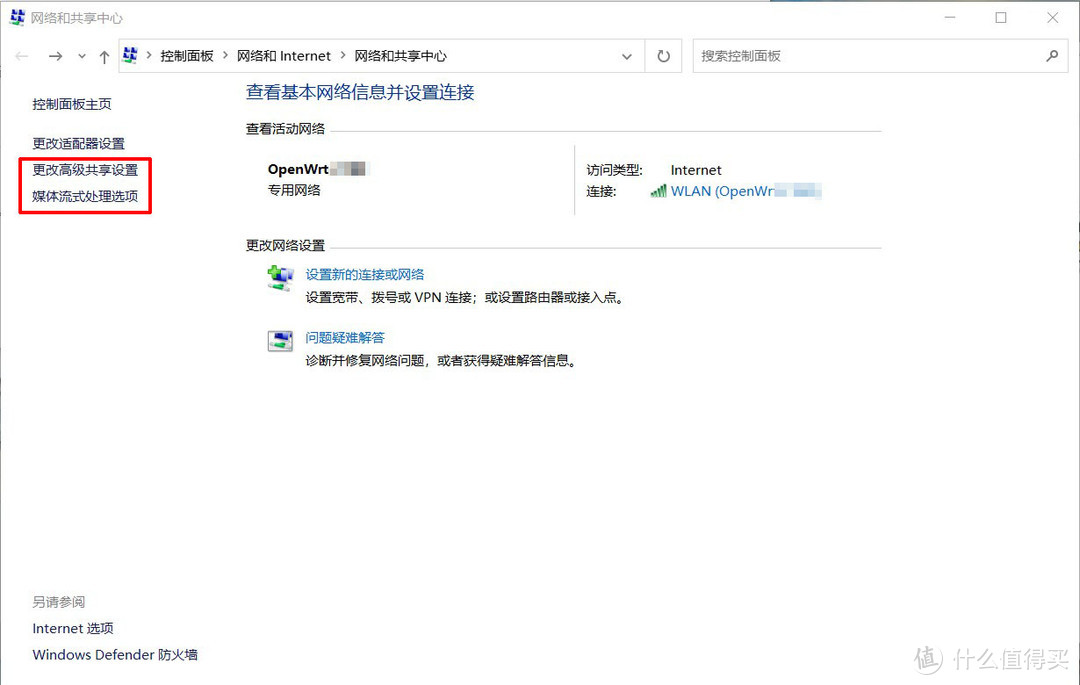 打开“网络发现和共享中心”,分别点击左侧红框内两项进入设置
打开“网络发现和共享中心”,分别点击左侧红框内两项进入设置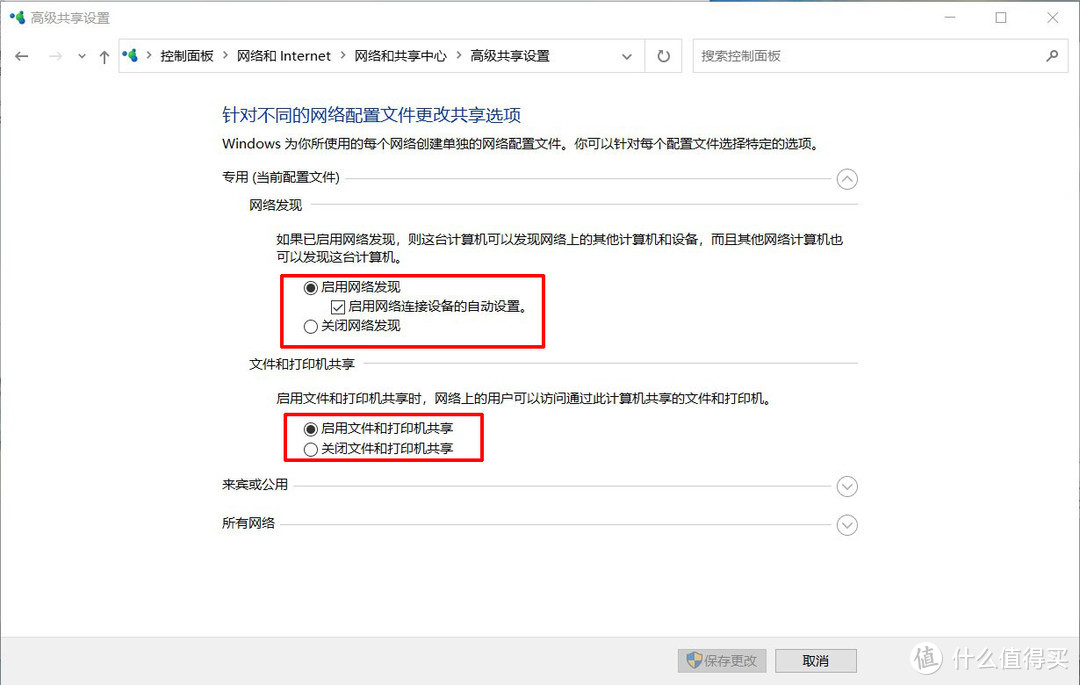 设置1:打开“启用网络发现”和“启用文件和打印机共享”
设置1:打开“启用网络发现”和“启用文件和打印机共享”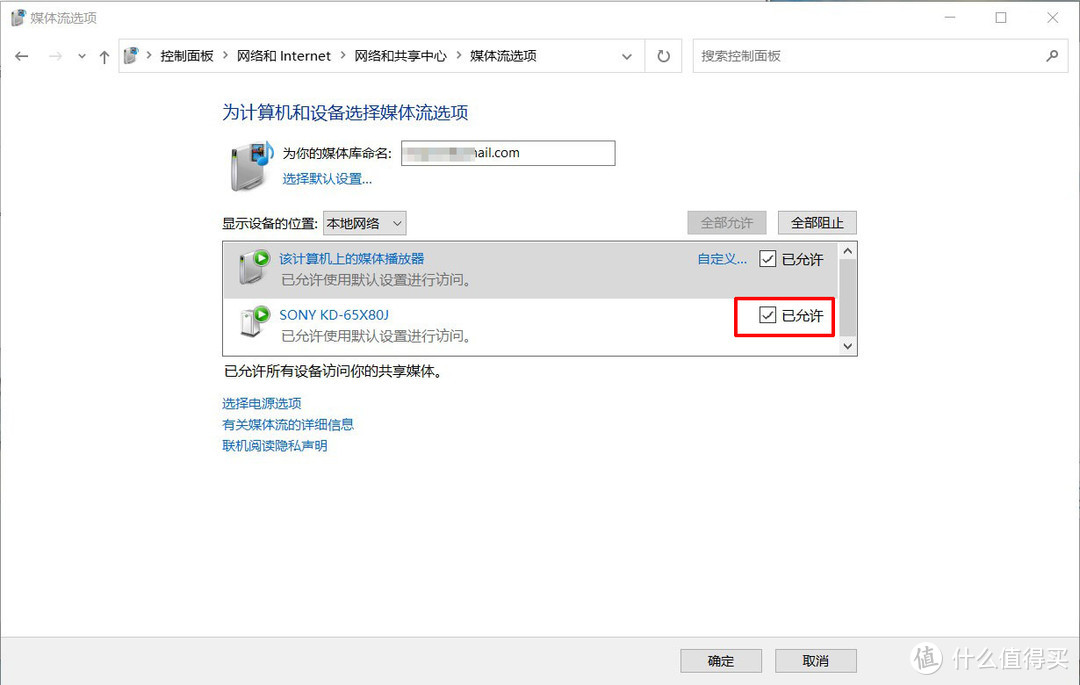 设置2:允许电视机访问媒体
设置2:允许电视机访问媒体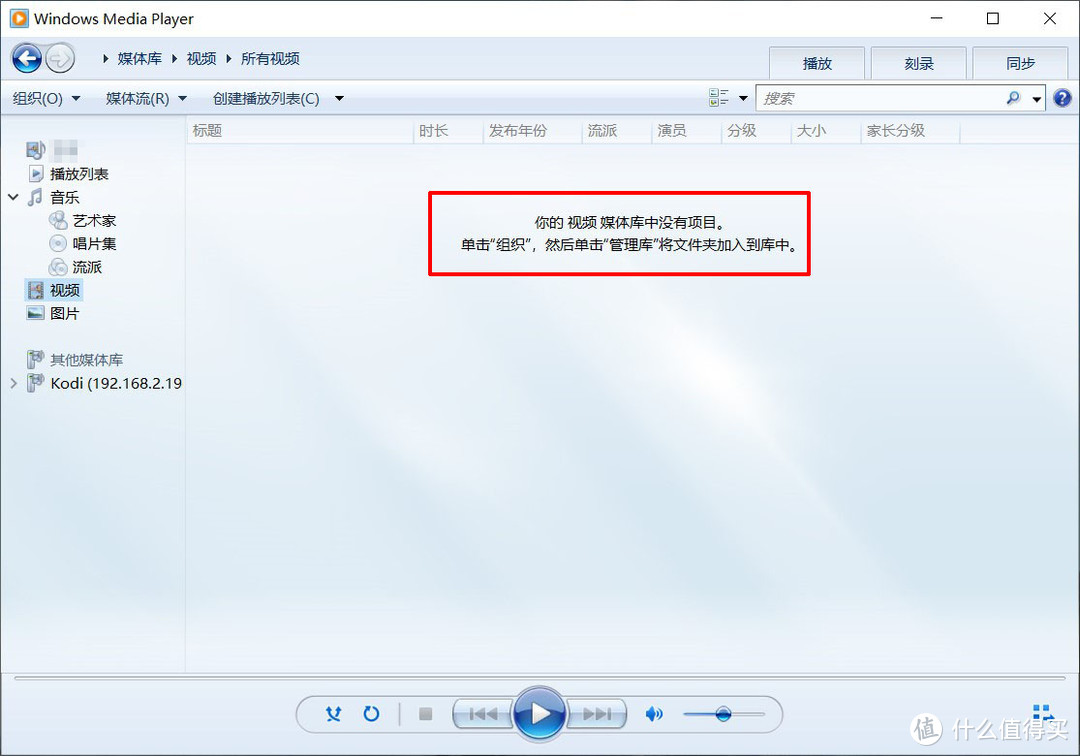 打开Windows Media Player,可以看到视频库是空的,软件贴心的提示了建库操作方法
打开Windows Media Player,可以看到视频库是空的,软件贴心的提示了建库操作方法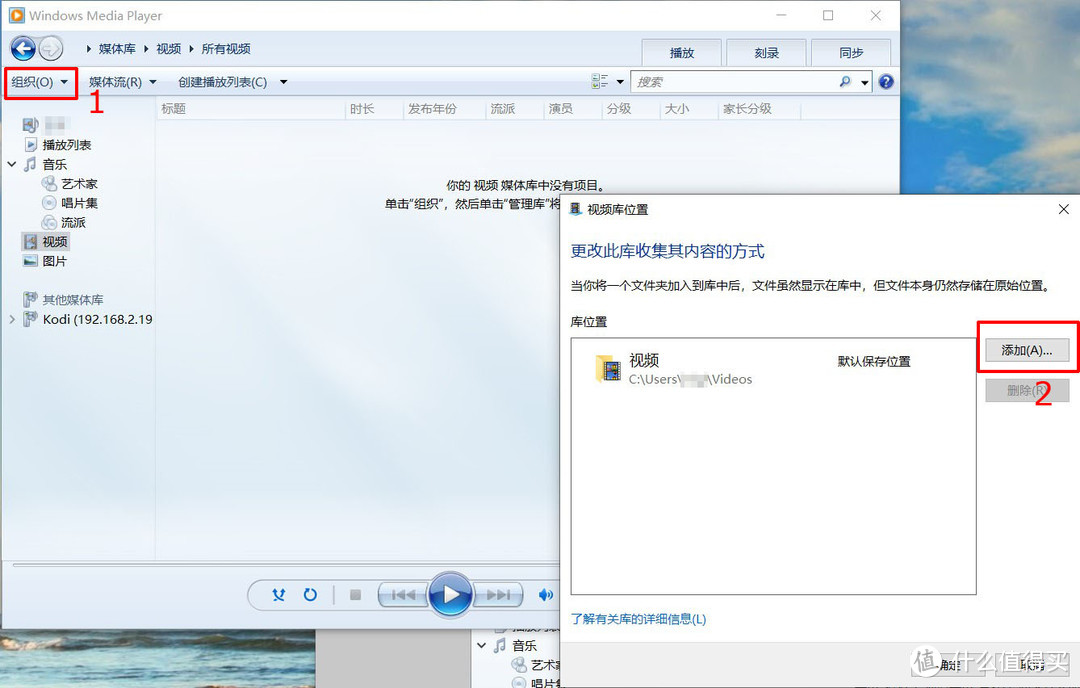 按照提示操作
按照提示操作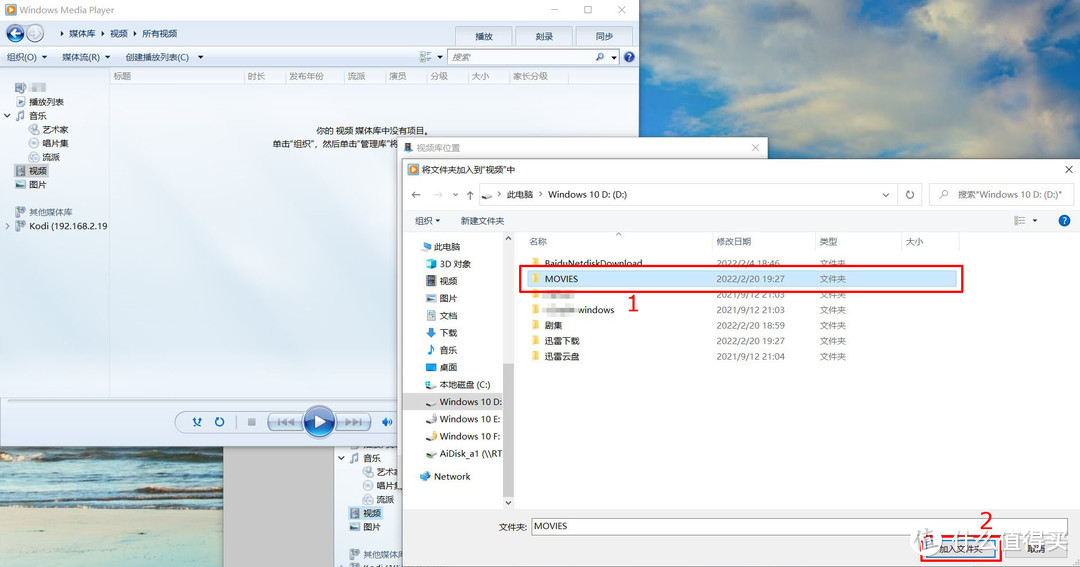 选择电脑上存放视频的文件夹
选择电脑上存放视频的文件夹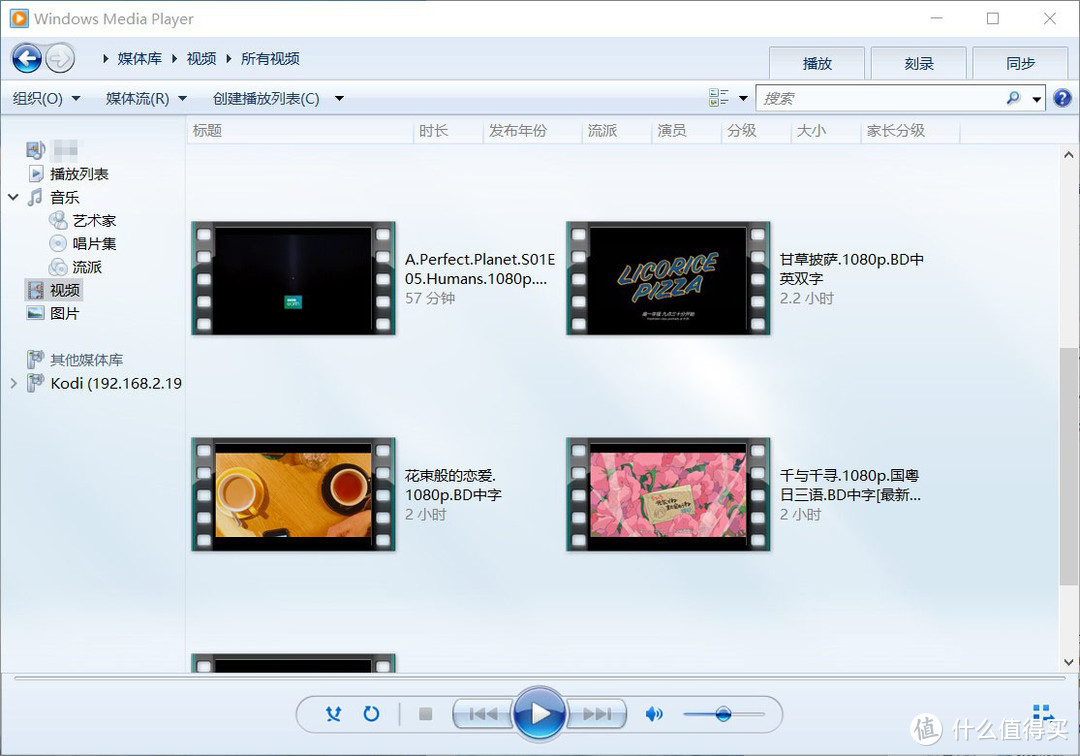 确认之后,Windows Media Player视频库内列出了文件夹内的视频
确认之后,Windows Media Player视频库内列出了文件夹内的视频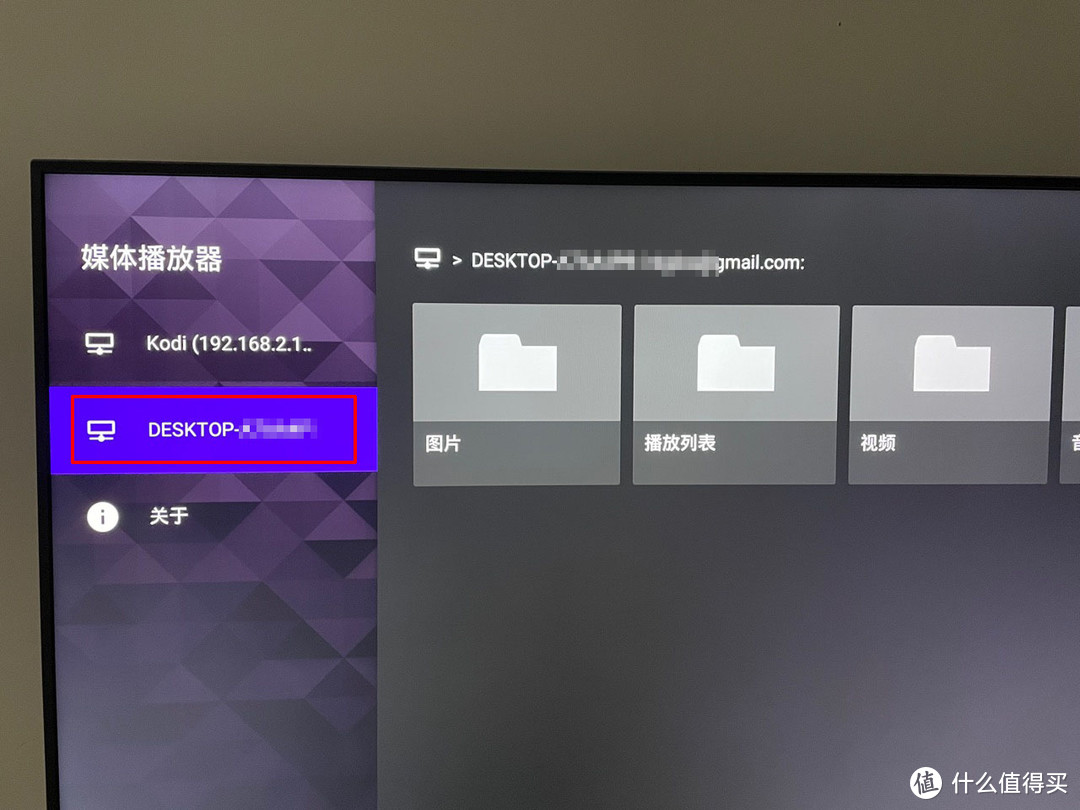 电脑名匿了,可耻!
电脑名匿了,可耻!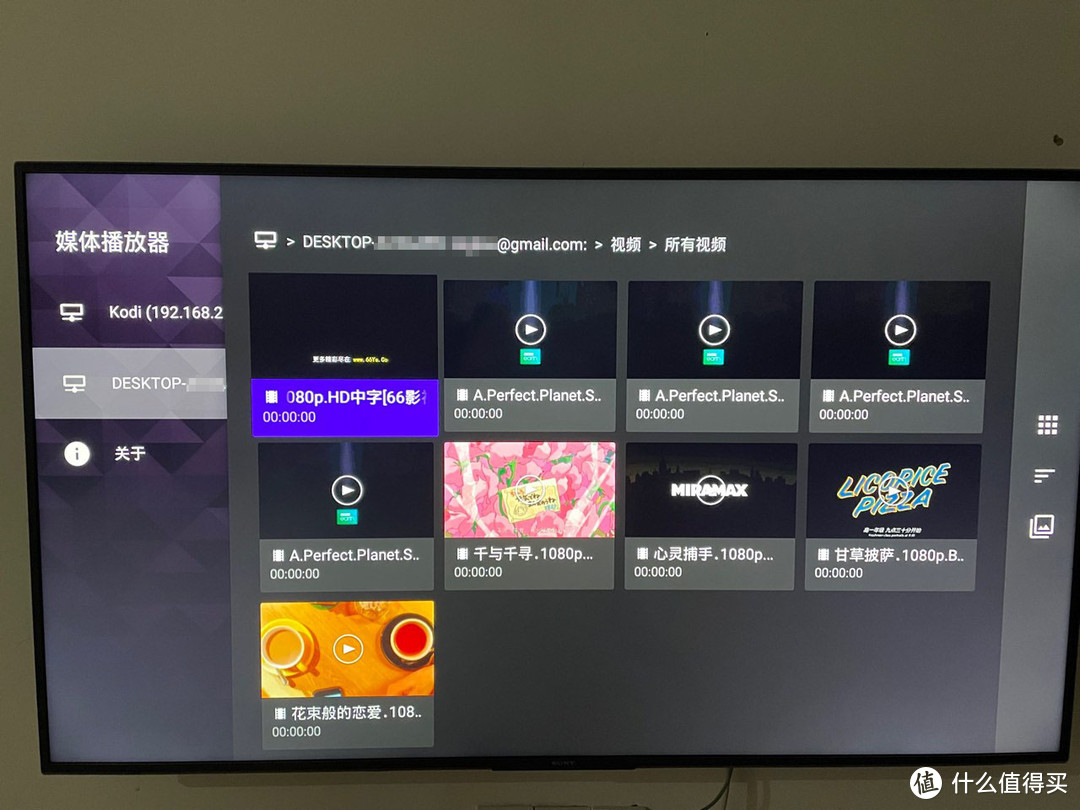 选择“所有视频”,刚才建库的视频全部列出,右侧可以选择列表或是缩略图显示方式
选择“所有视频”,刚才建库的视频全部列出,右侧可以选择列表或是缩略图显示方式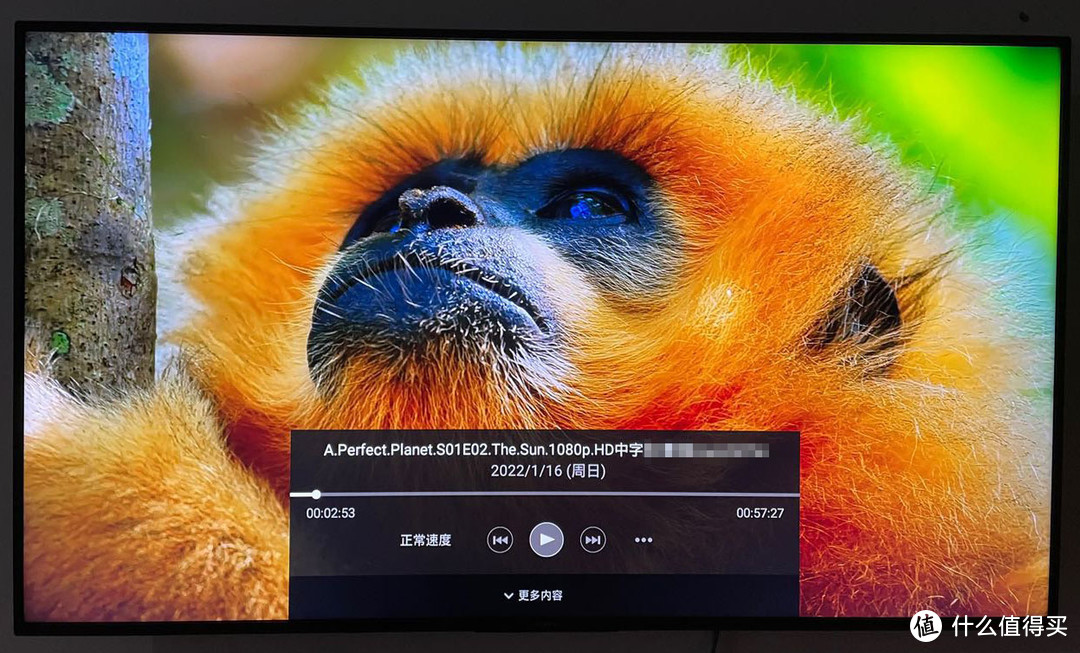 试放一段,看下播放控制效果,不错。
试放一段,看下播放控制效果,不错。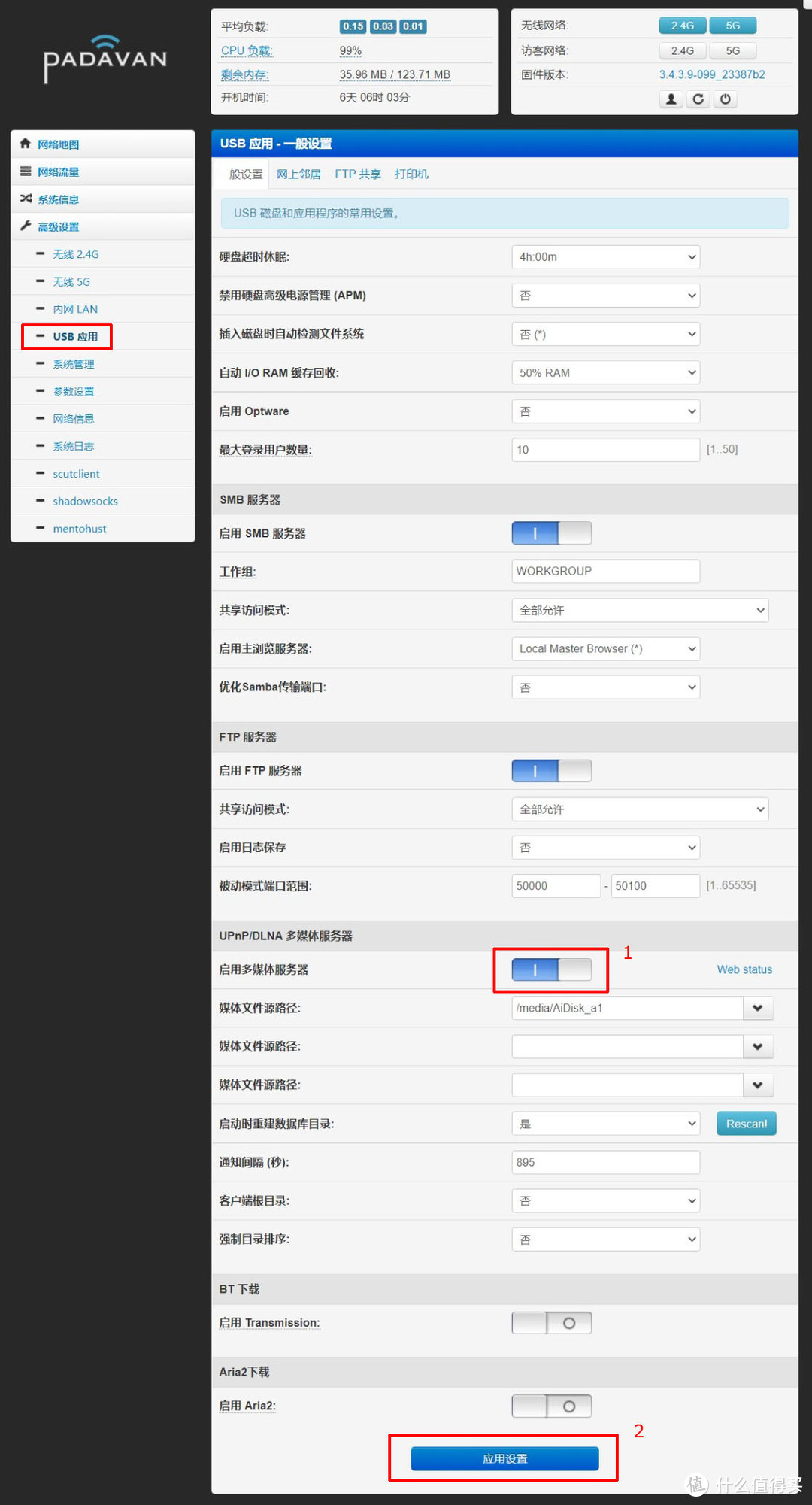 路由器设置,在“USB应用”里打开UPnP/DLNA服务即可
路由器设置,在“USB应用”里打开UPnP/DLNA服务即可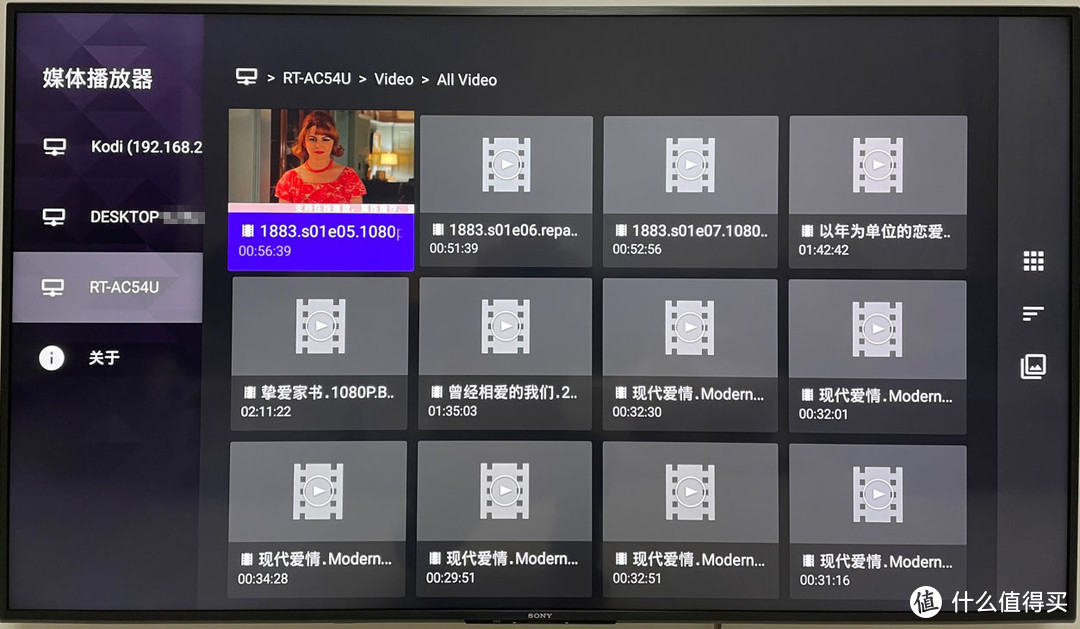 回到电视上看看,路由器也作为一台媒体服务器出现在列表里
回到电视上看看,路由器也作为一台媒体服务器出现在列表里